# 业务数据库分离
# 一、数据存储位置说明
# 1. 默认存储位置
- 数据库:应用数据默认保存在BPM系统数据库中(如BPM800)
- 表命名规则:
MIC_[应用名]_[模块名]_Form - 示例:设备登记模块 →
MIC_设备管理_设备登记_Form
# 2. 业务数据库存储优势
| 优势 | 说明 |
|---|---|
| 数据隔离 | 业务数据与系统数据分离 |
| 性能优化 | 减轻BPM数据库负载 |
| 管理便利 | 独立的备份恢复策略 |
# 二、配置业务数据库全流程
# 2.1 配置流程概述
开始配置 → 添加数据库连接 → 创建通用数据源 → 修改表单属性 → 完成配置
# 2.2 详细配置步骤
# 步骤1:添加数据库连接
- 进入微应用 → 点击"设置" → "高级设置"
- 选择"服务连接"页签
- 点击"添加"按钮
- 选择数据库类型(如SQL Server)
- 填写连接信息:
- 连接名称:应用数据库
- 服务器地址:数据库服务器IP/名称
- 用户名:数据库登录账号
- 密码:数据库登录密码
- 数据库名称:DemoData(或其他业务数据库名)
- 保存连接
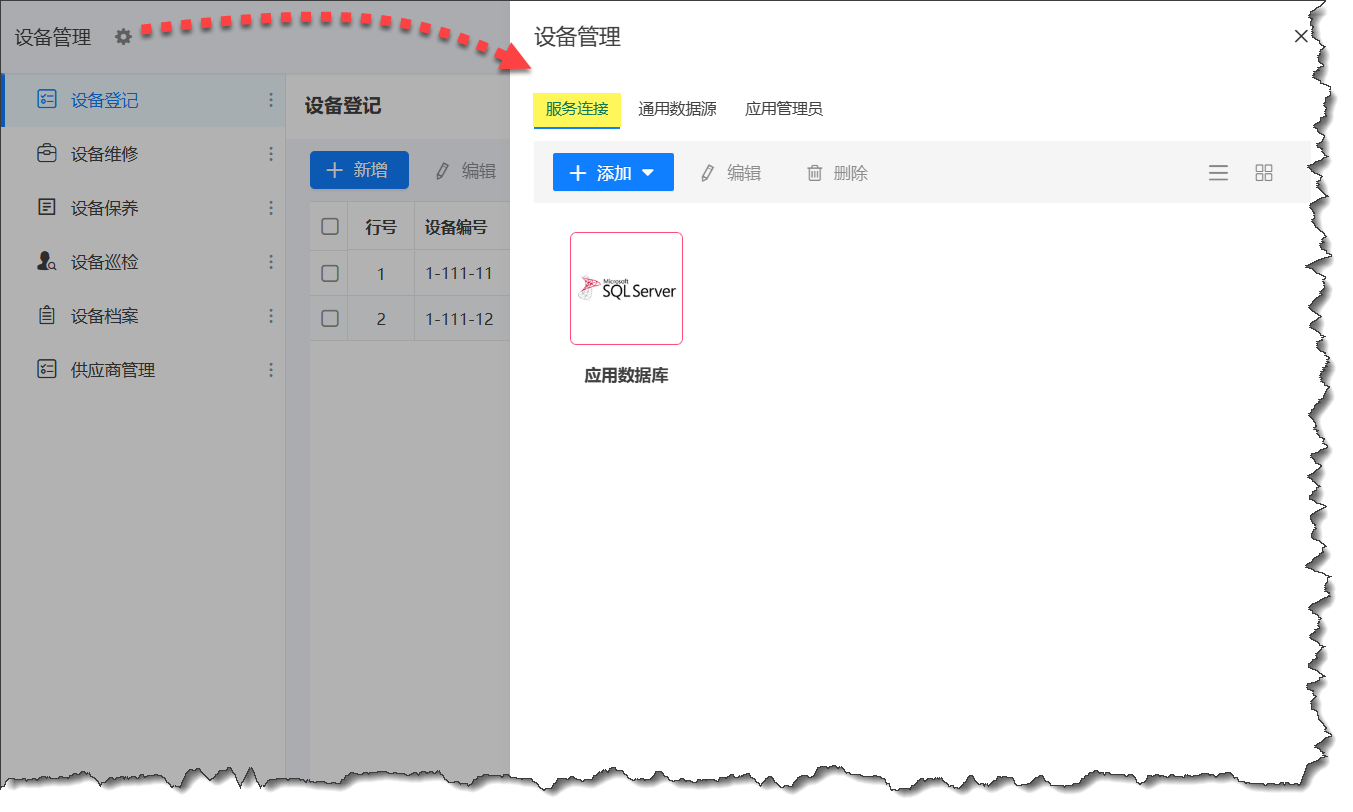 ▲ 添加数据库连接
▲ 添加数据库连接
# 步骤2:创建通用数据源
- 在高级设置中切换到"通用数据源"页签
- 点击"添加"按钮
- 选择数据源类型(如SQL Server)
- 配置数据源:
- 数据源名称:应用数据库
- 连接:选择上一步创建的数据库连接
- 保存数据源
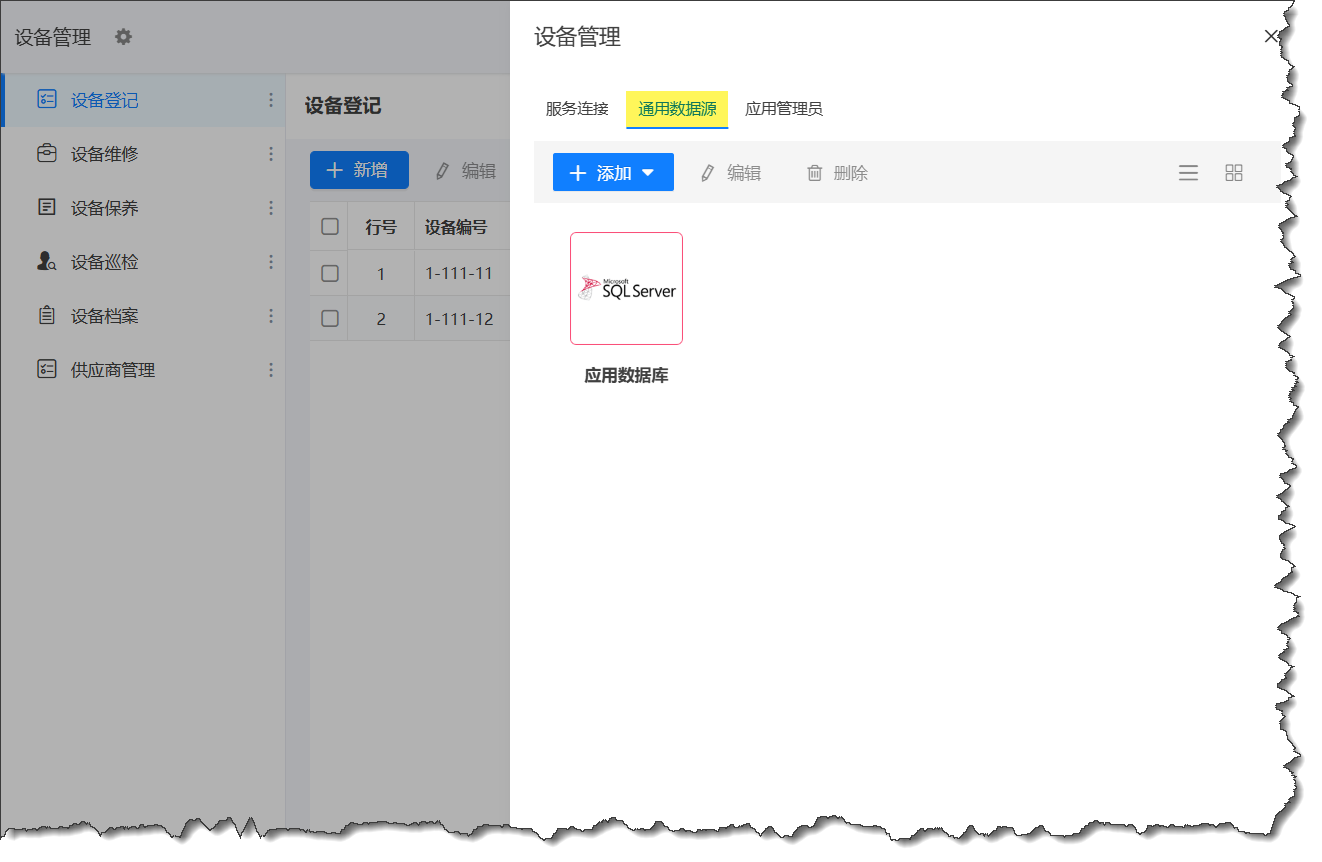 ▲ 创建通用数据源
▲ 创建通用数据源
# 步骤3:修改表单存储数据库
- 进入应用设计界面
- 选择目标表单(如设备登记)
- 打开"表单属性"
- 修改"业务数据库"设置:
- 从"Default"改为"应用数据库"
- 保存配置
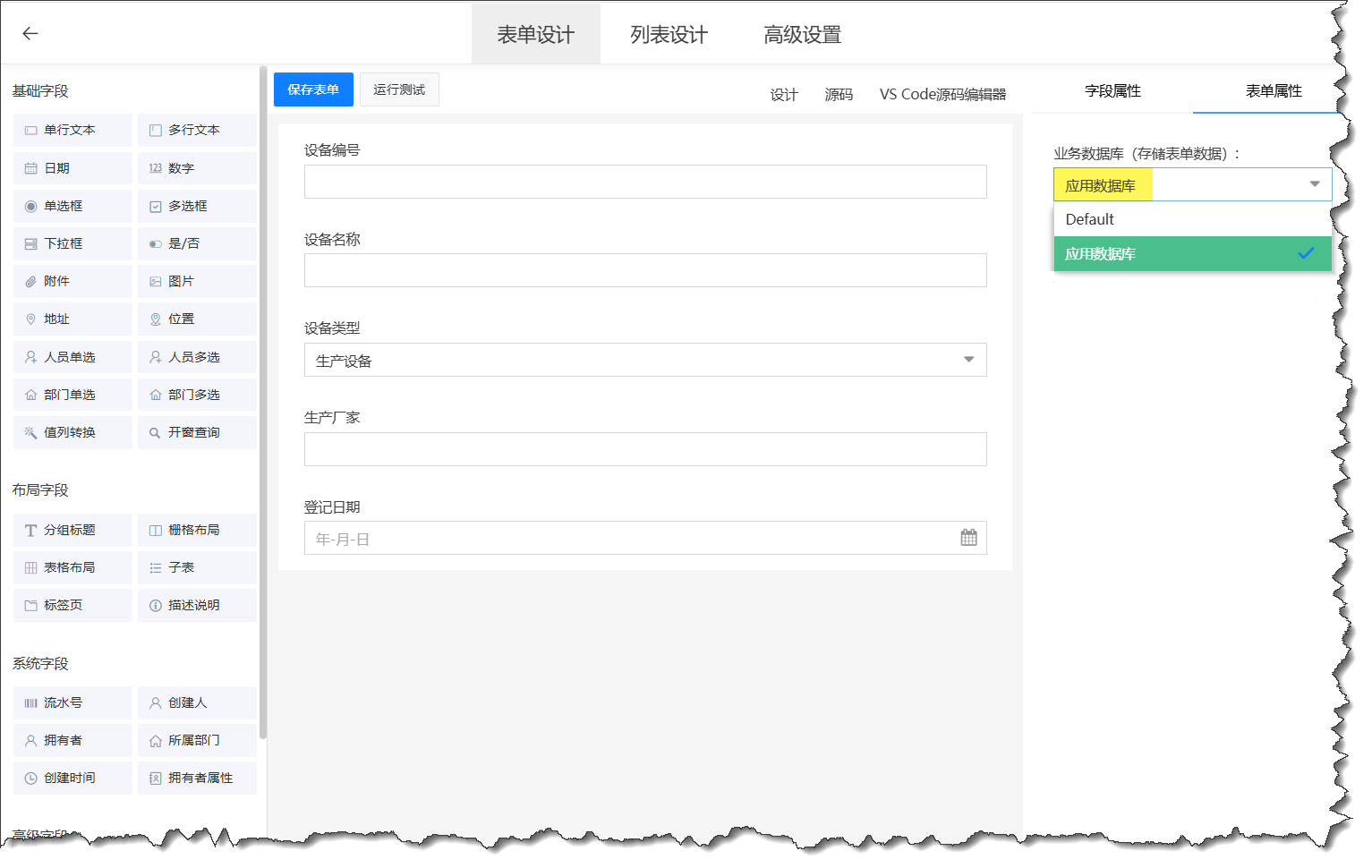 ▲ 修改表单存储数据库
▲ 修改表单存储数据库
# 三、配置验证方法
# 3.1 数据存储验证
- 在应用中新增测试数据
- 连接到目标业务数据库(如DemoData)
- 查看是否生成对应的数据表:
- 表名格式:
MIC_应用名_模块名_Form - 确认测试数据已存入该表
- 表名格式:
# 3.2 功能验证
- 数据查询:确保应用能正常显示数据
- 数据操作:测试新增、编辑、删除功能
- 性能测试:验证数据库连接稳定性
# 四、注意事项
- 数据迁移:更改数据库配置前,需要迁移现有数据
- 版本兼容:确保业务数据库版本与BPM系统兼容
- 监控预警:设置数据库连接监控和预警机制
- 测试环境:先在测试环境验证配置,再部署到生产环境
通过以上配置,可以实现应用数据与系统数据的分离存储,提高系统性能和可维护性,同时满足不同业务场景的数据管理需求。
